Edición
Transformación
Referencia
- Modo:
Modo Edición
- Menú:
Una Curva-F se puede editar transformando las ubicaciones de los fotogramas clave.
- Mover, Rotar, Escalar
Al igual que otros elementos en Blender, los fotogramas clave se pueden mover, rotar o escalar como se describe en Transformaciones Básicas.
- Extender
Mueve los fotogramas clave en relación con el fotograma actual. Si el ratón está a la izquierda del Cursor de Reproducción, este operador sólo afecta a los fotogramas clave seleccionados que están a la izquierda del Cursor de Reproducción. Por el contrario, si el ratón está a la derecha del Cursor de Reproducción, este operador sólo afecta a los fotogramas clave seleccionados que están a la derecha del Cursor de Reproducción.
Truco
Para un control preciso de la posición y el valor del fotograma clave, puede establecer valores en el Fotograma Cave Activo de la región de la Barra Lateral.
Adherir
Referencia
- Menú:
- Atajo:
Mayús-S
Los fotogramas clave se pueden ajustar a diferentes propiedades mediante la herramienta Adherir Claves.
- Selección a Fotograma Actual
Adhiere los fotogramas clave seleccionados al fotograma actual.
- Selección a Valor del Cursor
Adhiere los fotogramas clave seleccionados al Cursor 2D.
- Selección a Fotograma Más Cercano
Adhiere los fotogramas clave seleccionados a su fotograma más cercano individualmente.
- Selección a Segundo Más Cercano
Adhiere los fotogramas clave seleccionados a su segundo más cercano individualmente, según el FPS de la escena.
- Selección a Marcador Más Cercano
Adhiere los fotogramas clave seleccionados a su marcador más cercano individualmente.
- Aplanar Asas
Aplana los controladores Bézier para los fotogramas clave seleccionados.
Ejemplo de ajuste de asas planas. 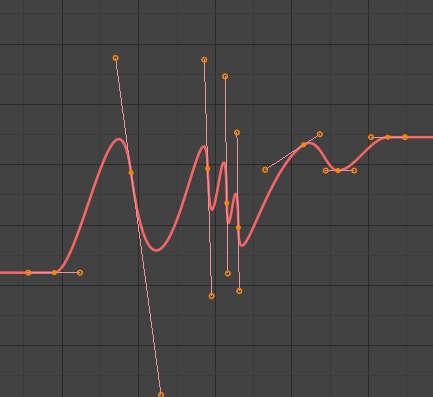
Antes de Aplanar las Asas.
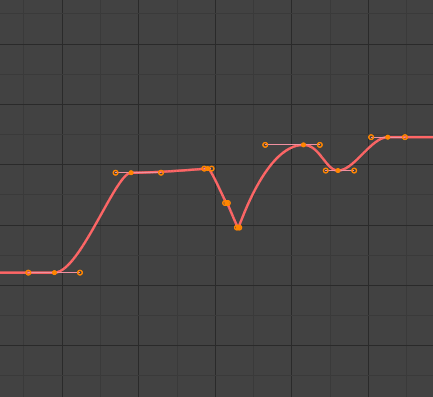
Después de Aplanar las Asas.
- Igualar Asas
Se asegura de que los identificadores de los fotogramas clave seleccionados tengan la misma longitud.
- Lado
Lado de los controladores Bézier de los fotogramas clave para afectar
- Izquierda:
Iguala los controladores izquierdos de los fotogramas clave seleccionados.
- Derecha:
Iguala los controladores derechos de los fotogramas clave seleccionados.
- Ambos:
Iguala ambos controladores de un fotograma clave.
- Longitud de Asa
Longitud para las asas Bézier de fotogramas clave seleccionados.
- Aplanar
Hace que los valores de las asas de los fotogramas clave seleccionados sean los mismos que sus respectivos fotogramas clave.
- Cursor a Seleccionado Ctrl-G
Coloca el cursor en el punto medio entre los fotogramas clave seleccionados.
- Valor del Cursor a Selección
Coloca el valor del cursor en el valor promedio de los fotogramas clave seleccionados.
Simetrizar (Mirror)
Referencia
- Menú:
- Atajo:
Ctrl-M
Los fotogramas clave seleccionados se pueden simetrizar en diferentes propiedades utilizando la herramienta Simetrizar Claves.
- Tiempo, en torno al Fotograma Actual
Simetriza horizontalmente sobre el cuadro actual.
- Valor, en torno al Valor del Cursor
Simetriza verticalmente sobre el cursor 2D.
- Tiempo, en torno al Tiempo 0
Simetriza horizontalmente sobre el fotograma 0.
- Valor, en torno al Valor 0
Simetriza verticalmente sobre el valor 0.
- Tiempo, en torno al Primer Marcador Seleccionado
Simetriza horizontalmente sobre el primer marcador seleccionado.
Insert Keyframes
Referencia
- Menú:
- Atajo:
I
Inserta un fotograma clave en la Curva-F activa en la posición del ratón. Se seleccionarán los fotogramas clave recién agregados, lo que facilita modificar rápidamente los fotogramas clave recién agregados. Todos los fotogramas clave seleccionados previamente se mantienen seleccionados usando I.
Agregar Modificador de Curvas-F
Referencia
- Menú:
- Atajo:
Mayús-Ctrl-M
Abre una ventana emergente que le permite agregar modificadores a la Curva-F activa. Los ajustes para el modificador se pueden encontrar en la pestaña .
Capturar Sonido a Curvas-F
Referencia
- Menú:
El operador Capturar Sonido a Curvas-F toma un archivo de sonido y usa su onda de sonido para crear los datos de animación.
- Frecuencia Más Baja
Frecuencia de corte de un filtro de paso alto que se aplica a los datos de audio.
- Frecuencia Más Alta
Frecuencia de corte de un filtro de paso bajo que se aplica a los datos de audio.
- Tiempo de Ataque
Valor para el cálculo de la curva del casco que indica cómo de rápido puede subir la curva del casco. Cuanto menor sea el valor, más empinado puede aumentar.
- Tiempo de Liberación
Valor para el cálculo de la curva del casco que indica cómo de rápido puede descender la curva del casco. Cuanto más bajo sea el valor, más empinado puede caer.
- Umbral
Valor mínimo de amplitud necesario para influir en la curva del casco.
- Acumular
Sólo las diferencias positivas de las amplitudes de la curva del casco se resumen para producir la salida.
- Aditivo
Las amplitudes de la curva del casco se resumen. Si Acumular está habilitado, se acumulan las diferencias tanto positivas como negativas.
- Cuadrado
Da la salida como una curva cuadrada. Los valores negativos siempre resultan en -1 y los positivos en 1.
- Umbral Cuadrado
Todos los valores inferiores a este umbral dan como resultado 0.
Jump to Keyframes
Referencia
- Menú:
- Atajo:
Ctrl-G
Coloca el cursor 2D en el centro de los fotogramas clave seleccionados.
Copiar/Pegar
Referencia
- Menú:
,
- Atajo:
Ctrl-C, Ctrl-V
Utilice Ctrl-C para copiar los fotogramas clave seleccionados y Ctrl-V para pegar los fotogramas clave copiados anteriormente. Durante la acción de pegar, el panel Ajustar Última Operación proporciona algunas opciones sobre cómo se aplica el pegado.
- Desplazamiento
- Sin Compensación
Pega los fotogramas clave en la ubicación desde la que se copiaron.
- Fotograma Relativo
Pega el fotograma clave en relación con el fotograma actual en función de las ubicaciones de los fotogramas clave en relación con el fotograma actual cuando se copiaron.
- Fotograma de Inicio
Pega los fotogramas clave con el primer fotograma clave del conjunto copiado colocado en el fotograma actual.
- Fotograma Final
Pega los fotogramas clave con el último fotograma clave del conjunto copiado colocado en el fotograma actual.
- Tipo
- Mezclar
Integra los fotogramas clave pegados con los fotogramas clave existentes y solo sobrescribe los fotogramas clave que comparten un fotograma.
- Sobrescribir Todo
Elimina todos los fotogramas clave anteriores y los reemplaza con los fotogramas clave pegados.
- Sobrescribir Rango
Sobrescribe claves en el rango pegado.
- Sobrescribir Todo el Rango
Sobrescribe claves en el rango pegado, usando el rango de todas las claves copiadas.
- Volteado
Pega fotogramas clave de huesos reflejados, si existen.
Duplicar
Referencia
- Menú:
- Atajo:
Mayús-D
Duplica los fotogramas clave seleccionados. Puede reposicionarlos moviendo el ratón.
Borrar Claves
Referencia
- Menú:
- Atajo:
X, Suprimir
Al presionar X o Suprimir se abre un menú emergente desde donde puede eliminar los fotogramas clave seleccionados.
Tipo de Asa
Referencia
- Menú:
- Atajo:
V
Establece el tipo de asa de los fotogramas clave seleccionados.
Modo de Interpolación
Referencia
- Menú:
- Atajo:
T
Establece el modo de interpolación entre los fotogramas clave seleccionados.
Easing Mode
Referencia
- Menú:
- Atajo:
Ctrl-E
Establece el tipo de aceleración de los fotogramas clave seleccionados.
Diezmar
Referencia
- Menú:
- Menú:
La herramienta Diezmar simplifica una Curva-F eliminando los fotogramas clave que menos influyen en la forma de la curva.
- Modo
Controla qué método se usa, elige el número de fotogramas clave que se usarán.
- Proporción
Elimina un porcentaje definido de fotogramas clave, la cantidad de fotogramas clave para eliminar se define mediante la propiedad Eliminar.
- Margen de Error
Elimina fotogramas clave que sólo permiten que la Curva-F cambie en una cantidad definida. La cantidad de cambio está controlada por el Margen de Error Máximo que controla cuánto se permite que la nueva curva diezmada se desvíe del original.
Operadores Deslizador
Intermedio
Referencia
- Menú:
Mueve los fotogramas clave seleccionados a una posición intermedia relativa a los fotogramas clave adyacentes. Para usar este operador, arrastre el ratón a izquierda o derecha para ajustar la propiedad Factor del operador.
- Factor
La cantidad a favor de la tecla izquierda o derecha. Los valores inferiores a 0,5 favorecen el fotograma clave izquierdo, los valores superiores a 0,5 favorecen el fotograma clave derecho, un valor de 0,5 no produce ningún cambio.
Fundir a Cercano
Referencia
- Menú:
Cambia el fotograma clave actual con los fotogramas clave vecinos en la línea de tiempo. Para que este operador funcione, debe haber un fotograma clave antes y después del fotograma actual. Para usar este operador, arrastre el ratón a izquierda o derecha para ajustar la propiedad Fundido del operador.
- Fundido
La cantidad a favor de la tecla izquierda o derecha. Los valores inferiores a 0,5 favorecen el fotograma clave izquierdo, los valores superiores a 0,5 favorecen el fotograma clave derecho, un valor de 0,5 no produce ningún cambio.
Fundido a Valor por Defecto
Referencia
- Menú:
Cambia el fotograma clave actual hacia el valor predeterminado de la propiedad. Para usar este operador, arrastre el ratón a izquierda o derecha para ajustar la propiedad Fundido del operador.
- Fundido
La cantidad para favorecer la clave actual o el valor predeterminado. Un valor de 0 representa la clave actual, un valor de 1 representa el valor predeterminado.
Ver también
El operador Resetear a Valor Predeterminado restablece cualquier propiedad a su valor predeterminado sin necesidad de fotogramas clave.
Sencillo
Referencia
- Menú:
Alinea los fotogramas clave seleccionados para seguir una ruta exponencial entre el primer y el último fotograma clave. Para usar este operador, arrastre el mouse hacia la izquierda o hacia la derecha para ajustar la propiedad Blend del operador.
- Fundido
Cambia la concavidad de la curva. Los valores inferiores a 0,5 hacen que los fotogramas clave se hagan cóncavos hacia arriba, los valores superiores a 0,5 hacen que los fotogramas clave se hagan cóncavos hacia abajo, un valor de 0,5 da como resultado una línea recta.
Eliminar Fotogramas Clave
Referencia
- Menú:
- Atajo:
X
Eliminar Fotogramas Clave restablece las tangentes de fotogramas clave en fotogramas clave seleccionados a su forma fijada automáticamente, si se han modificado.
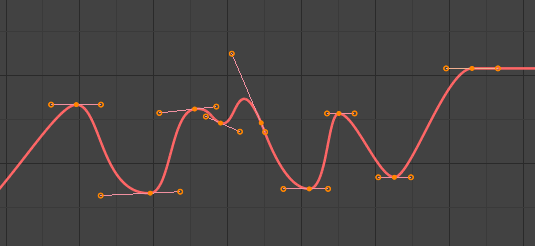
Curva-F antes de limpiar. |
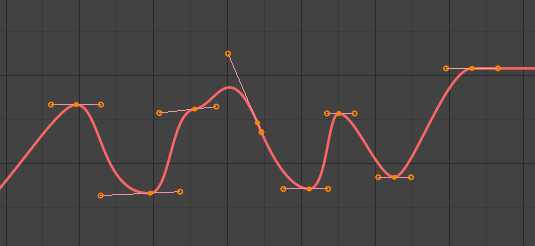
Curva-F después de limpiar. |
Clean Channels
Referencia
- Menú:
- Atajo:
X
Acts like the Clean Keyframes tool but will also delete the channel itself if it is only left with a single keyframe containing the default property value and it’s not being used by any generative F-Curve modifiers or drivers.
Nota
La curva modificada que queda después de ejecutar la herramienta Limpiar no es la misma que la original, por lo que es mejor utilizar esta herramienta antes de realizar la edición personalizada de las Curvas-F y después de la inserción inicial de fotogramas clave, para deshacerse de los fotogramas clave no deseados insertados mientras se realiza. inserción masiva de fotogramas clave (seleccionando todos los huesos y presionando I por ejemplo).
Smooth Keys
Referencia
- Menú:
- Atajo:
Alt-O
También hay una opción para suavizar las curvas seleccionadas, pero cuidado: su algoritmo parece dividir por dos la distancia entre cada fotograma clave y el valor lineal promedio de la curva, sin ninguna configuración, ¡lo que da un suavizado bastante fuerte! Tenga en cuenta que la primera y la última clave parecen no ser modificadas nunca por esta herramienta.
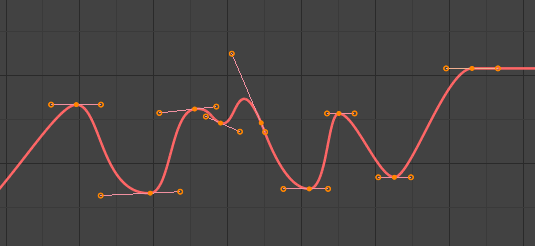
Curva-F antes de suavizar. |
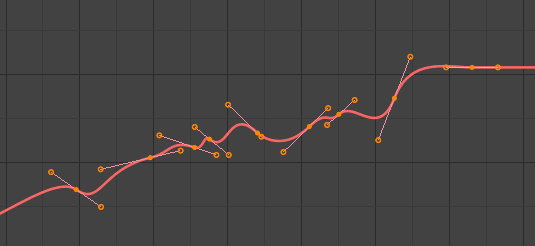
Curva-F después de suavizar. |
Muestrear Fotogramas Clave
Referencia
- Menú:
- Atajo:
Mayús-Alt-O
El muestreo de un conjunto de fotogramas clave reemplaza los valores interpolados con un nuevo fotograma clave para cada fotograma.
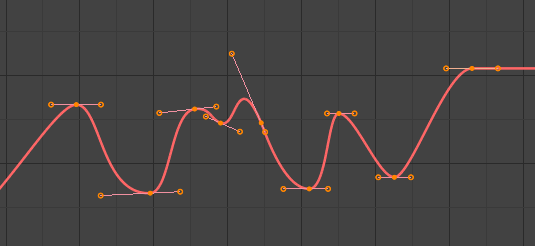
Curva-F antes del muestreo. |
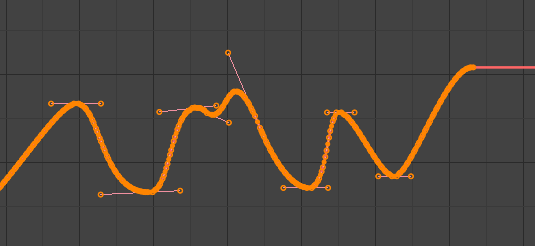
Curva-F después del muestreo. |
Capturar Curva
Referencia
- Menú:
- Atajo:
Alt-C
Capturar una curva la reemplaza con un conjunto de puntos muestreados y elimina la capacidad de editar la curva.
Deshacer Capturar Curva
Referencia
- Menú:
Deshacer la captura de una curva reemplaza la curva capturada con una curva sin capturar, agregando la capacidad de editarla.
Filtro de Discontinuidad (Euler)
Por hacer.